手机密码锁样式怎么样设置 混合密码解锁样式设置教程
日期: 来源:龙城安卓网
手机密码锁样式的设置已经成为了当今人们使用手机的必备功能之一,随着科技的不断进步,我们可以根据个人的喜好和需求来自定义手机密码锁的样式。而其中一种备受欢迎的设置方式就是混合密码解锁样式。混合密码解锁样式可以让我们在保证手机安全性的基础上,更加方便快捷地解锁手机。如何设置混合密码解锁样式呢?在本文中我们将为您详细介绍混合密码解锁样式的设置方法,帮助您轻松保护手机隐私。
混合密码解锁样式设置教程
步骤如下:
1.手机上找到设置入口并点击设置;

2.我们这时可以看到手机的设置页面呈现在屏幕上,通过手指滑动页面可以看到更多的设置内容;
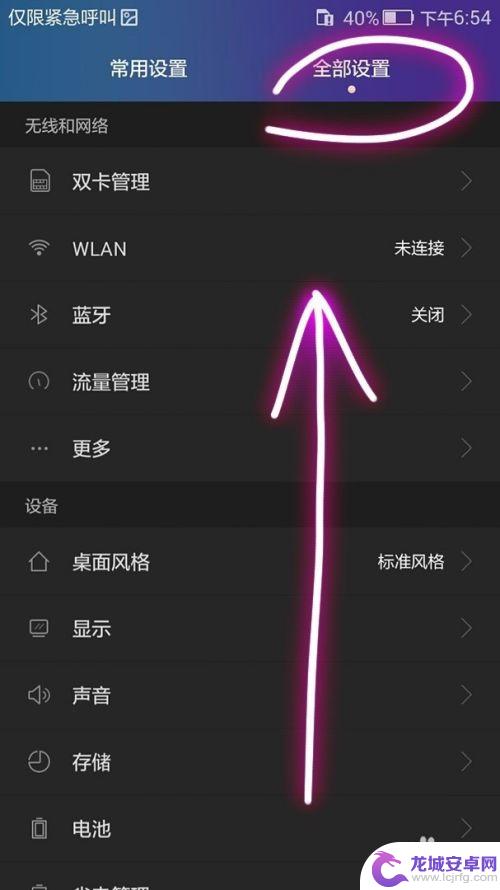
3.我们找到并选择安全设置;
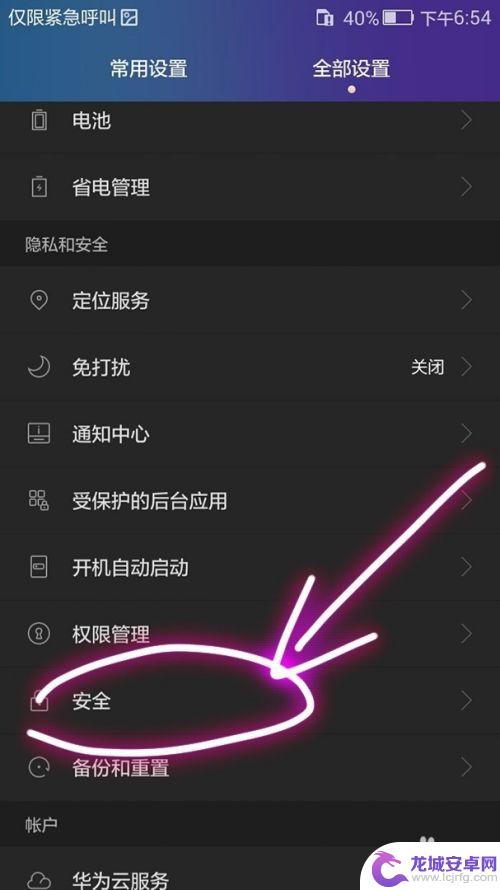
4.在安全设置页面中点击选择解锁样式;
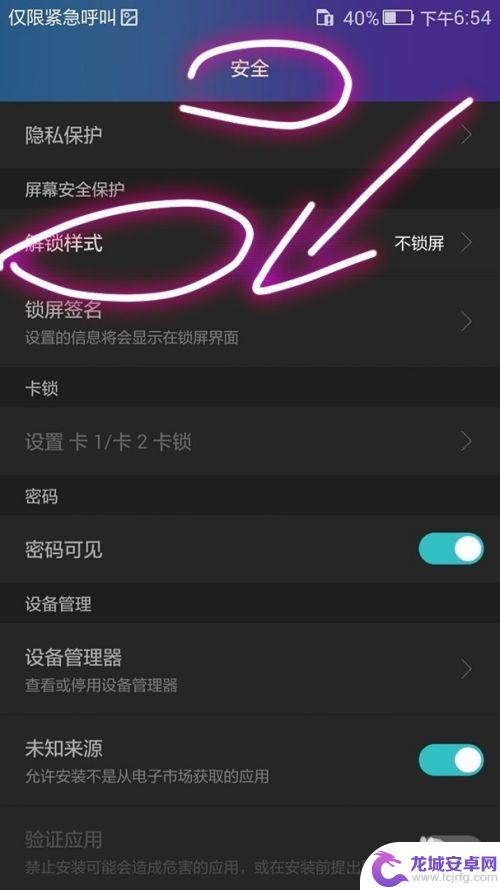
5.此时可以发现在解锁样式页面中存在好多个样式供我们选择,我们点击选择混合密码;
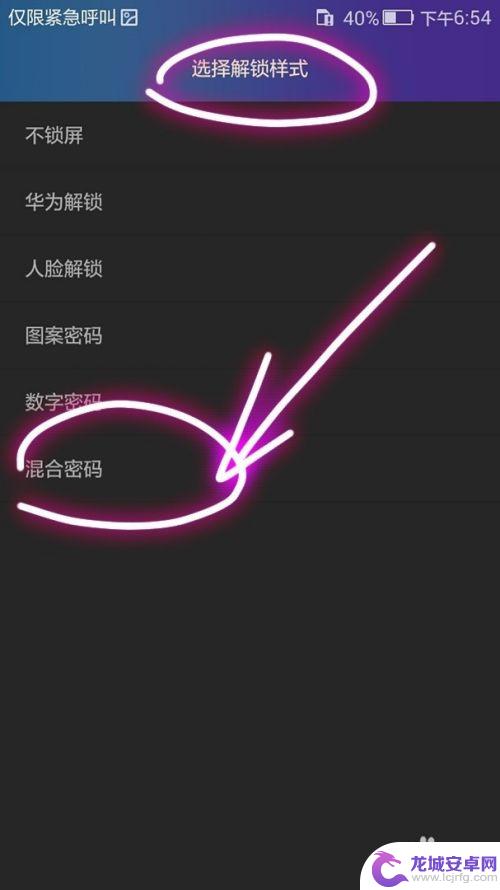
6.接着可以看到开始设置混合密码页面,按照要求输入我们要设置的混合密码。可以是阿拉伯数字、大写英文、小写英文、符号等两种以上混合;
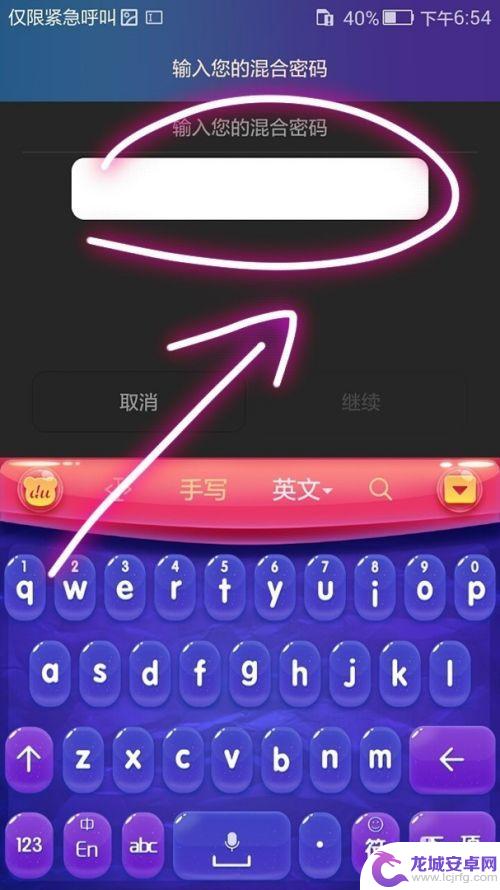
7.当我们输入要设置的密码后点击继续;
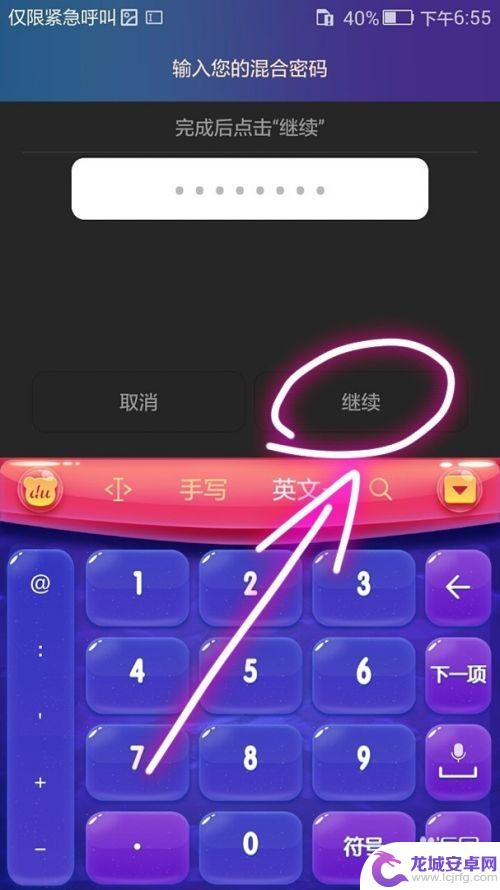
8.接着,我们继续输入刚才设置的密码以便确认;
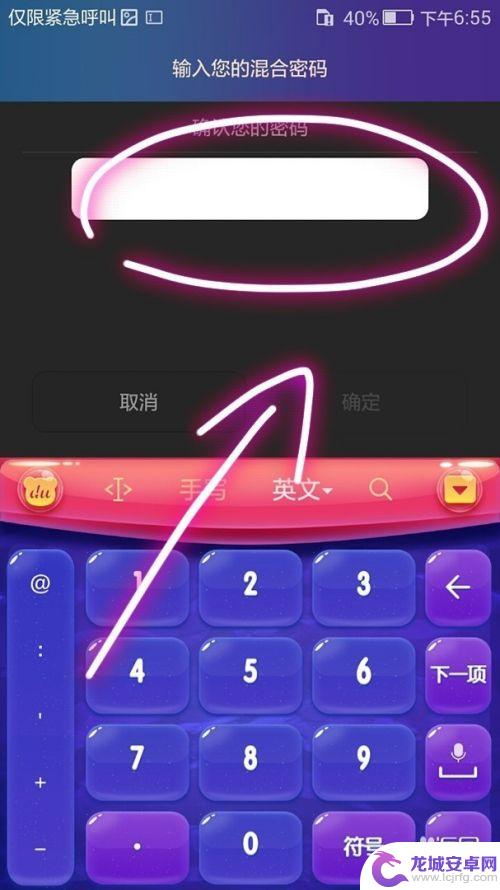
9.同样,当我们第二遍输入密码后点击确定选项即可;
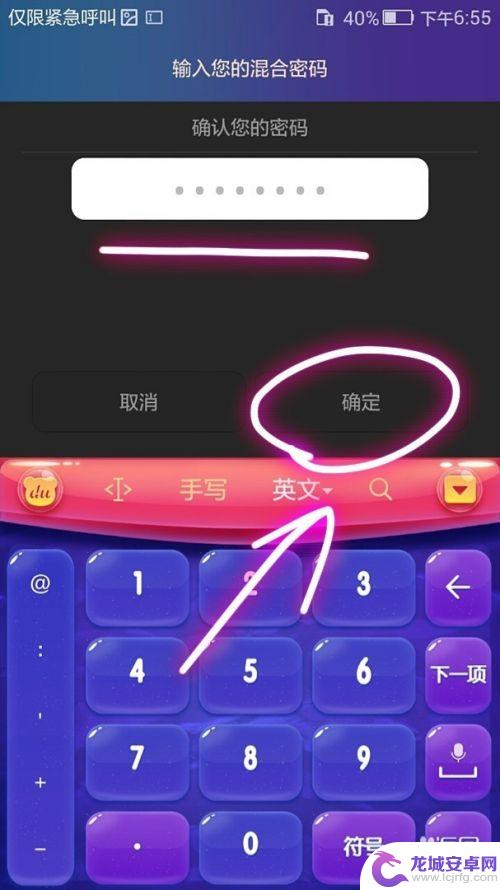
10.最后可以在返回的安全设置页面中看到解锁样式为混合密码。
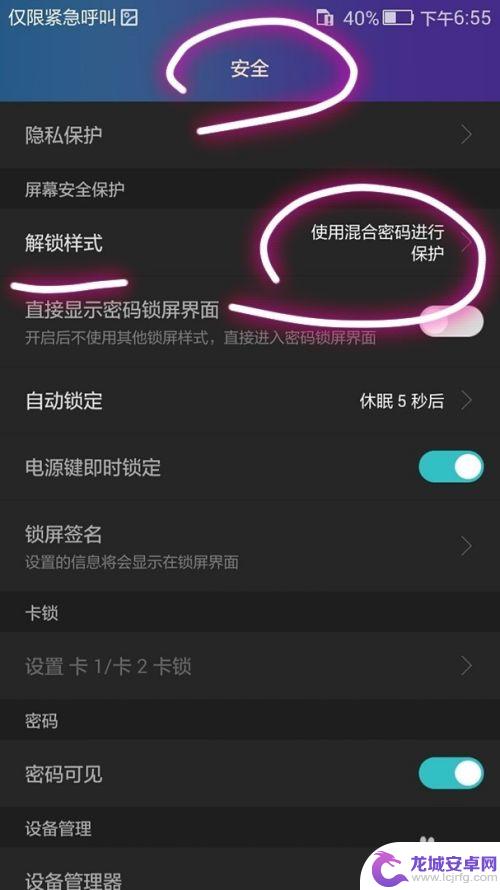
以上就是设置手机密码锁样式的全部内容,如果您也碰到了同样的情况,可以参照小编的方法来处理,希望这些方法对您有所帮助。












